通過使用 u 盤,您可以輕松重裝 Windows 7 系統(tǒng),具體步驟包括:創(chuàng)建可引導(dǎo) u 盤。進(jìn)入 bios 設(shè)置并設(shè)置 u 盤為優(yōu)先啟動項。啟動安裝程序并選擇安裝選項。接受許可協(xié)議并選擇自定義安裝類型。選擇要安裝 windows 7 的分區(qū)并將其格式化。安裝 windows 7 并設(shè)置您的系統(tǒng)。安裝必要的驅(qū)動程序以完成系統(tǒng)重裝。

如何使用 U 盤重裝 Windows 7 系統(tǒng)
準(zhǔn)備工作:
步驟:
1. 創(chuàng)建可引導(dǎo) U 盤
- 使用 Rufus 或類似工具創(chuàng)建可引導(dǎo) U 盤。
- 選擇下載的 Windows 7 鏡像文件并寫入到 U 盤中。
2. 進(jìn)入 BIOS 設(shè)置
- 重啟計算機(jī),并在啟動時按指定的鍵(通常是 F2、Del 或 Esc)進(jìn)入 BIOS 設(shè)置。
- 找到并更改引導(dǎo)順序,將 U 盤設(shè)為優(yōu)先啟動項。
3. 啟動安裝程序
- 保存 BIOS 設(shè)置并重啟計算機(jī)。
- 計算機(jī)將從 U 盤啟動,并顯示 Windows 安裝程序。
4. 選擇安裝語言和選項
- 選擇您要安裝 windows 7 的語言、時間和貨幣格式,然后單擊“下一步”。
- 點(diǎn)擊“立即安裝”以開始安裝過程。
5. 接受許可協(xié)議
- 閱讀并接受 Windows 7 許可協(xié)議,然后單擊“我接受許可條款”。
6. 選擇安裝類型
- 選擇“自定義:安裝 Windows 僅于高級用戶”。
7. 選擇分區(qū)
- 找到您要安裝 Windows 7 的分區(qū),并點(diǎn)擊“格式化”。
- 注意:此步驟將刪除分區(qū)上的所有數(shù)據(jù),請確保已備份重要文件。
8. 安裝 Windows 7
- 選擇格式化的分區(qū)并點(diǎn)擊“下一步”。
- 安裝過程將開始,并可能需要一些時間完成。
9. 設(shè)置 Windows
- 安裝完成后,計算機(jī)將自動重啟。
- 設(shè)置您的 Windows 7 系統(tǒng),包括用戶名、密碼和時間區(qū)。
10. 安裝驅(qū)動程序
- 安裝完 Windows 7 后,您需要安裝必要的驅(qū)動程序,例如顯示器、聲卡和網(wǎng)絡(luò)適配器。
- 您可以在制造商的網(wǎng)站上下載驅(qū)動程序。
11. 完成
- 安裝完所有驅(qū)動程序后,Windows 7 系統(tǒng)即已成功重裝。


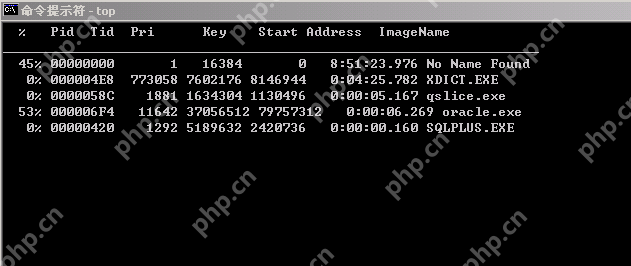


.png)
推廣.jpg)